1、我们新建一个合适大小的白色画布,如图所示。
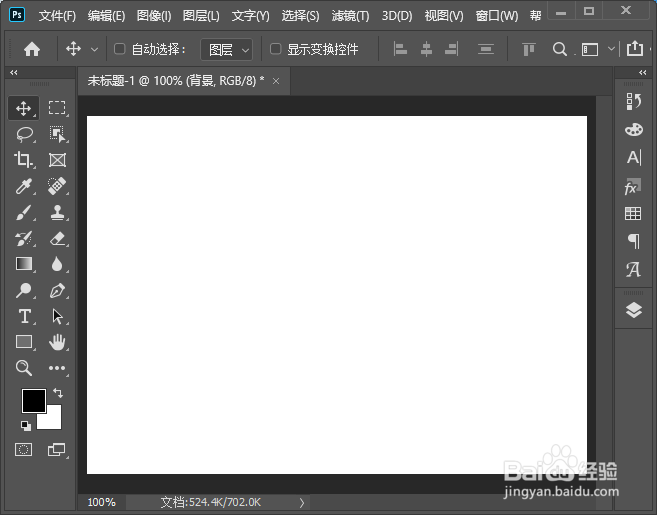
2、接着,我们在背景上面,点击【矩形工具】画出一个形状,如图所示。

3、我们选中形状,设置为渐变颜色,如图所示。
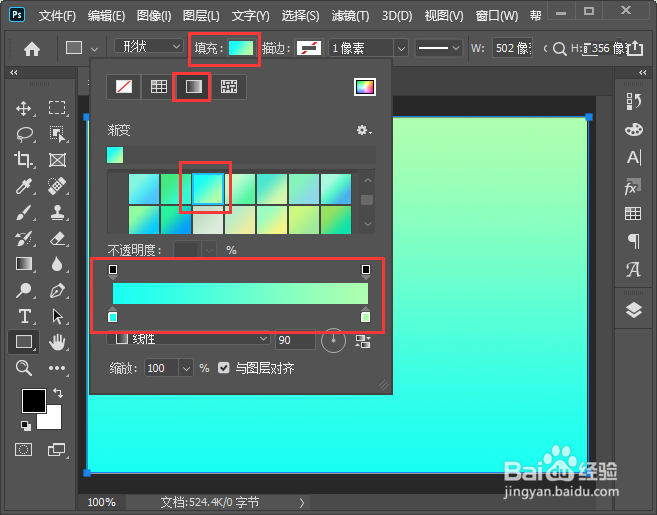
4、接下来,我们在【滤镜】中找到【滤镜库】,如图所示。

5、我们在纹理中选择【龟裂缝】效果,然后调整好参数,点击【确定】,如图所示。

6、最后,我们看到形状就变成龟裂效果了。

时间:2024-10-14 02:00:40
1、我们新建一个合适大小的白色画布,如图所示。
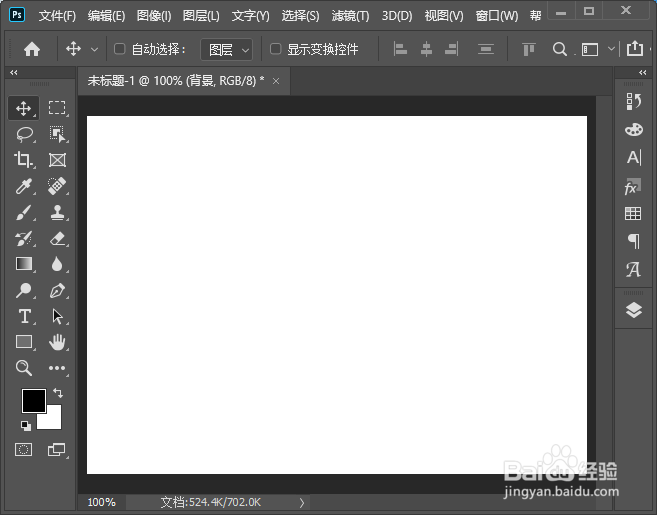
2、接着,我们在背景上面,点击【矩形工具】画出一个形状,如图所示。

3、我们选中形状,设置为渐变颜色,如图所示。
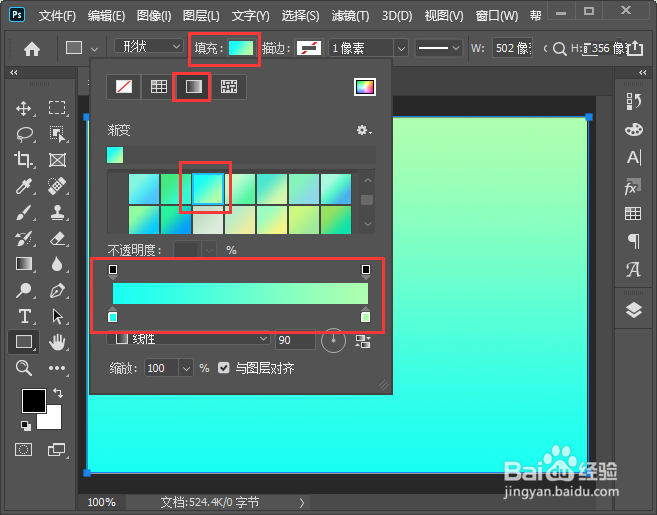
4、接下来,我们在【滤镜】中找到【滤镜库】,如图所示。

5、我们在纹理中选择【龟裂缝】效果,然后调整好参数,点击【确定】,如图所示。

6、最后,我们看到形状就变成龟裂效果了。

